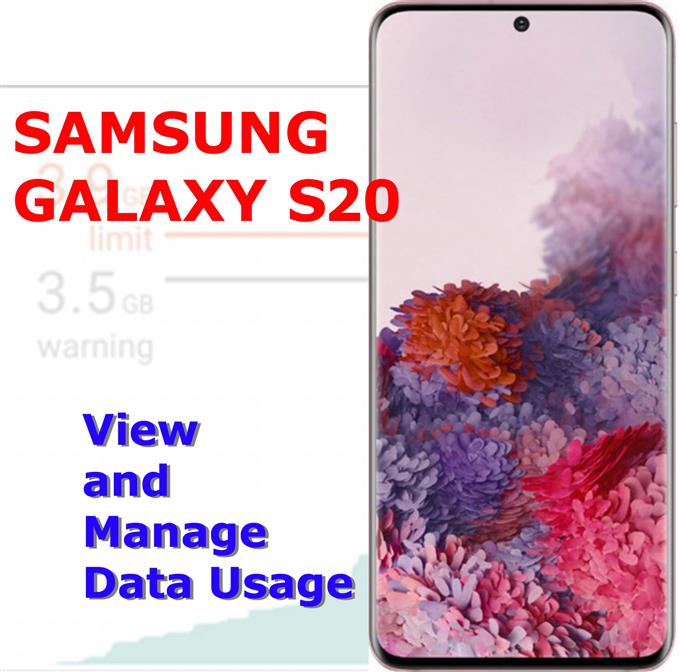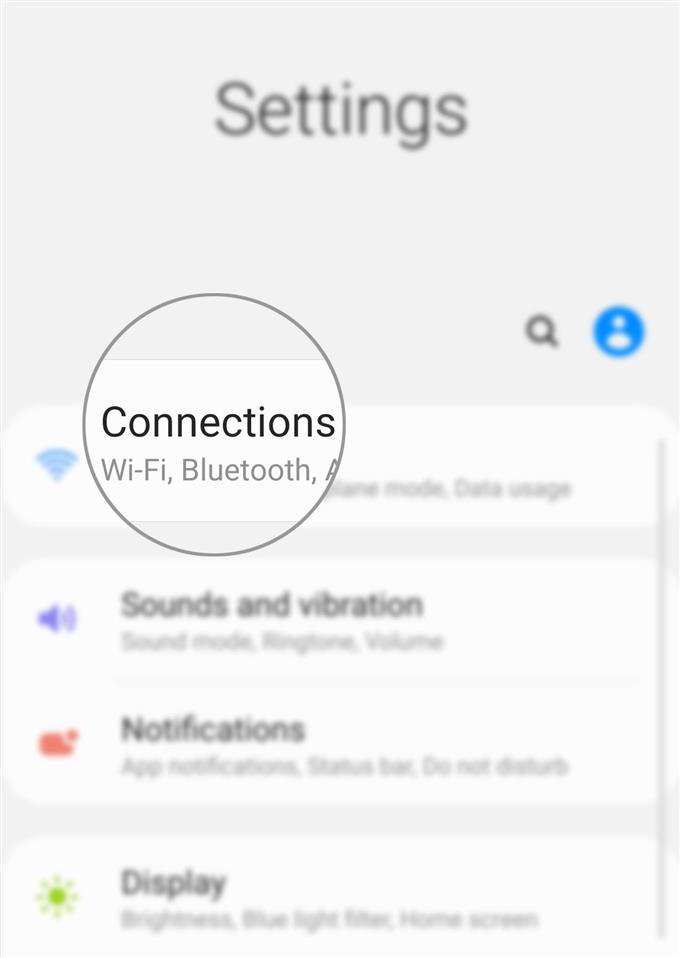Această postare are scopul de a ajuta noii utilizatori Android să vizualizeze și să gestioneze utilizarea datelor pe Galaxy S20. Acest lucru este imperativ pentru a evita angajarea unor taxe suplimentare de la utilizarea internetului prin intermediul datelor mobile.
Conexiunea de date pentru mobil este cea mai bună alternativă instantanee ori de câte ori nu este disponibilă o rețea Wi-Fi și că aveți nevoie prost pentru a vă conecta online. Spre deosebire de Wi-Fi, conectarea la internet prin date mobile necesită credite de date. Aceasta înseamnă că dacă sunteți în avans, trebuie să aveți credite / încărcări suficiente pentru utilizarea datelor. Dacă sunteți într-un plan postpagat, taxele pentru utilizarea datelor vor fi reflectate în factura dvs. lunară. Atâta timp cât ai o conexiune celulară, vei putea accesa online și utiliza serviciile internet pe telefon.
Citiți mai departe pentru a vedea mai multe informații despre cum să setați o limită la utilizarea datelor telefonului dvs., să reglați ciclul de facturare și să setați un avertisment de date când urmează să atingeți sau să depășiți deja limita de utilizare a datelor.
Pași simpli pentru gestionarea utilizării datelor pe Galaxy S20
Timpul necesar: 10 minute
Următorii pași vă vor trece prin schimbarea ciclului de utilizare a datelor și a altor setări relevante pe noul Samsung Galaxy S20. Imaginile care prezintă fiecare dintre pașii date sunt, de asemenea, oferite ca reprezentări vizuale pentru a ajuta cei care sunt noi în platforma Android. Iată cum funcționează.
- Atingeți Setări din vizualizatorul de aplicații, pentru a începe.
Pentru a accesa vizualizatorul de aplicații, glisați în sus din partea de jos a ecranului de start până când sunt afișate pictogramele aplicației.

- Din meniul Setări, atingeți Conexiuni.
În acest fel, va lansa un nou ecran în care puteți gestiona opțiunile și setările de conectare la rețea.

- Derulați în jos și atingeți Utilizarea datelor.
Pe ecranul următor, veți vedea rezumatul cantității totale de date mobile pe care le-ați folosit într-o anumită perioadă de timp, împreună cu alte informații relevante.

- Derulați în jos și atingeți Utilizarea datelor mobile.
Aceasta va genera un ecran nou, unde puteți vedea cât de multe date mobile au fost utilizate de aplicațiile dvs. pentru o anumită perioadă, în special o lună.

- Atingeți pictograma Setări din colțul din stânga sus al ecranului.
Trebuie doar să căutați figura asemănătoare roții chiar lângă perioada sau data de utilizare a datelor mobile.
Pe ecranul următor, veți vedea ciclul de facturare, avertizarea datelor și opțiunile limită de date.
- Comutați comutatorul de lângă Setare avertizare date pentru a activa funcția.
Activarea acestui comutator va solicita dispozitivul să afișeze un avertisment după ce ați depășit utilizarea maximă a datelor.

- Apoi, apăsați pe avertizare date.
Procedând astfel, vă va permite să setați o limită de utilizare a datelor.
Când ați atins sau depășit această cifră, dispozitivul dvs. va solicita avertizarea datelor.
- Introduceți avertismentul de utilizare a datelor preferat (în gigabytes), apoi atingeți Setare.
Noile modificări sunt apoi aplicate.

- Apoi, comutați comutatorul de lângă Limitați utilizarea datelor mobile pentru a activa funcția.
Acest lucru vă va solicita dispozitivul să oprească conexiunea de date mobile atunci când utilizarea datelor dvs. atinge limita specificată.

- Citiți și consultați informațiile despre limita de utilizare a datelor, apoi atingeți OK pentru confirmare.
Veți fi direcționat înapoi la ecranul anterior.

- Atingeți Limită date pentru a modifica limita de date curentă.
Va apărea pop-up Limita de date.

- Introduceți noua limită de utilizare a datelor pe care o preferați, apoi atingeți Setare.
Noua limită de utilizare a datelor va fi apoi salvată.

- Derulați în sus, apoi apăsați Start ciclu de facturare activat.
În acest fel, se va deschide un nou ecran unde puteți seta un nou ciclu de utilizare.

- Specificați noua resetare a ciclului de utilizare, apoi atingeți Setare.
După cum este recomandat, potriviți datele de resetare ale ciclului de utilizare la data la care începe facturarea. Procedând astfel, vă va ajuta să vă gestionați datele mai precis.

Unelte
- Android 10, One UI 2.0 sau o versiune ulterioară
materiale
- Galaxy S20, Galaxy S20 Plus, Galaxy S20 Ultra
Ciclul de facturare și setările de avertizare a datelor sunt actualizate acum. Dacă doriți să efectuați unele modificări, pur și simplu repetați aceiași pași până când ajungeți unde doriți să aplicați modificările.
Rețineți că tot ceea ce încărcați (trimiteți) sau descărcați (primiți de pe internet) vor necesita o anumită cantitate de date. Astfel, cu cât mai multe fișiere încărcați sau descărcați, cu atât este mai mare cantitatea de date. Acest lucru poate indica, de asemenea, o sumă mai mare de taxare, cu excepția cazului în care contul dvs. este la un abonament post-plătit.
Pentru întrebări suplimentare despre modul în care sunteți taxat pentru utilizarea internetului de date mobile, adresați-vă furnizorului sau operatorului de servicii.
Și asta acoperă totul din acest tutorial. Vă rugăm să țineți postat pentru tutoriale, sfaturi și trucuri mai complete, care vă vor ajuta să profitați la maxim de noul dvs. smartphone Samsung Galaxy S20.
Puteți consulta și site-ul nostru Canalul canalului YouTube pentru a vizualiza mai multe tutoriale video pentru smartphone-uri și ghiduri de depanare.
CITEȘTE ȘI: Cum se transferă fișierele de la vechiul smartphone Samsung la Galaxy S20 (conexiune cu fir și fără fir)